search.mainorne.com est une page indésirable qui prend possession de la page d’accueil de vos navigateurs sur Mac. Ainsi Safari, Chrome et Firefox peuvent être concernés par ce pirate de navigateur (également appelé browser hijacker). Voici à quoi ressemble ce moteur de recherche parasites.
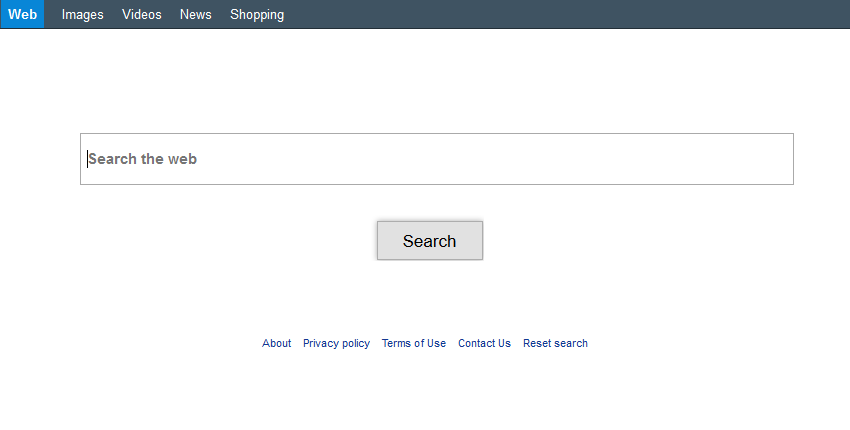
Avec une interface dépouillé et une présentation proche de celle de Google, l’intention des auteurs de search.mainorne.com est de diffuser des publicités qui seront disséminés dans les résultats de recherche. Mais ce n’est pas tout car le logiciel qui installe search.mainorne.com reste généralement présent sur votre machine pour maintenir la page dans la configuration de votre navigateur, empêchant ainsi tout changement. Ce pirate de navigateur peut également enregistrer ce que vous faites sur le web, là aussi à des fins publicitaires : les données récoltées sont souvent revendues à des agrégateurs de données.
En cherchant sur le web vous aller trouver tout un tas de sites vous proposant de supprimer search.mainorne.com il s’agit de pages générées automatiquement qui tente de vous refiler un faux antivirus le plus souvent pour PC mais aussi parfois pour OSX, avec notamment l’inutile Mac Keeper. Sur Comment-Supprimer.com vous trouverez des outils gratuits pour supprimer search.mainorne.com et les autres parasites qui auraient pu s’installer en même temps.

Comment supprimer search.mainorne.com ?
Supprimer search.mainorne.com avec AdwareMedic
AdwareMedic est un logiciel pour OSX qui s'occupe de désinfecter votre machine de nombreux adwares. Très facile d’utilisation, il est gratuit et se révèle très efficace pour éradiquer les indésirables de votre ordinateur.

- Cliquez sur le bouton bleu ci-après pour télécharger AdwareMedic :
Téléchargez AdwareMedic - Cliquez sur AdwareMedic.dmg et installez AdwareMedic en le faisant glisser dans le dossier Applications.
- Lancez le programme, passez l'écran qui vous propose de faire une donation.
- Si le logiciel vous propose des mises à jour automatiques cliquez sur le bouton Check Automatically.
- Cliquez ensuite sur Scan for Adware
- Si AdwareMedic trouve des adwares il vous affiche un listing, vous devez cocher ou décocher ce que vous voulez supprimer et cliquez sur Remove Selected Adware.
- Si AdwareMedic affiche No adware found!, c'est qu'il n'y a pas trouvé de soucis sur votre Mac.
Supprimer search.mainorne.com avec Bitdefender Adware Removal Tool
Bitdefender Adware Removal Tool est un programme gratuit de désinfection permettant de retirer très facilement search.mainorne.com mais aussi différentes logiciels malveillants peut-être cachés sur votre Mac.

- Cliquez sur le bouton bleu ci-après pour télécharger Bitdefender Adware Removal Tool :
Téléchargez Bitdefender Adware Removal Tool - Cliquez sur le fichier Adware Removal Tool.app pour exécuter le programme.
- Appuyez sur le bouton Search for Adware
- Si Bitdefender Adware Removal Tool découvre un adware durant le scan il vous proposera de le supprimer. Vous devrez suivant les cas entrez votre nom d'utilisateur et mot de passe d'OSX pour le supprimer
- Si Bitdefender affiche Good news!, C'est qu'il n'y a pas ou plus de soucis sur votre Mac
Réinitialiser votre navigateur (si besoin)
Si après avoir suivi toutes les étapes ci-dessus search.mainorne.com est encore présent sur votre système, vous pouvez réinitialiser votre navigateur en suivant les indications ci-dessous.
- Ouvrez Google Chrome et appuyez sur le bouton
 dans l'angle supérieur droit de la fenêtre du navigateur du navigateur.
dans l'angle supérieur droit de la fenêtre du navigateur du navigateur. - Allez en bas de la page et cliquez sur Afficher les paramètres avancés.
- Dirigez-vous une nouvelle fois tout en bas de la page et cliquez sur Réinitialiser les paramètres du navigateur.
- Cliquez à nouveau sur le bouton Réinitialiser.
- Démarrez Firefox.
- Dans la barre d’adresse de Firefox tapez le texte suivant about:support.
- Sur la page qui s’affiche cliquez sur Réparer Firefox.
- Ouvrez votre navigateur puis à côté du Menu Pomme, cliquez sur Safari.
- Dans le menu, sélectionnez Réinitialiser Safari.
- Sélectionnez ensuite tout dans la liste sauf Supprimer les noms et mots de passe enregistrés.
- Validez en cliquant sur le bouton Réinitaliser.
Remettre en place votre page d'accueil personnelle (si nécessaire)
- Ouvrez votre Chrome puis appuyez simultanément sur les touches Alt + F et cliquez sur Paramètres.
- Dirigez-vous dans la section Au démarrage, et cochez Ouvrir une page spécifique ou un ensemble de pages, et cliquez sur Ensemble de pages.
- Supprimer/remplacer l’URL non désirée et cliquez sur OK.
- Dans la section Recherche, assure-vous que votre moteur habituel est bien selectionné, si ce n'est pas le cas cliquez sur Gérer les moteurs de recherche.
- Effacez les moteurs encore présents qui vous semblent louches en appuyant sur X lorsque vous survolez chaque ligne.
- Cliquez sur Utiliser par défaut sur le moteur que vous souhaitez utiliser pour vos recherches.
- Démarrez votre navigateur et appuyez simultanément sur Alt + O.
- Sélectionnez Options puis cliquez sur l’onglet Général et changez la Page d’accueil. Cliquez sur OK.
- Cliquez sur la loupe en haut à droite de votre navigateur, à gauche dans la zone de recherche.
- Sélectionnez Modifier les paramètres de recherche.
- S'il est toujours présent dans la liste, sélectionnez-le fournisseur de recherche non désiré et cliquez sur le bouton Supprimer puis sur OK.
- Démarrez Internet Explorer et appuyez en même temps sur les touches Alt + U.
- Sélectionnez Options Internet.
- Cliquez sur l’onglet Général et supprimer/remplacer la Page d’accueil. Cliquez sur OK.
- Appuyez de nouveau sur Alt + U, puis choisissez Gérer les modules complémentaires.
- Cliquez sur Fournisseurs de recherche dans le menu sur la gauche, sélectionnez le moteur de recherche indésirable s'il est encore présent et appuyez sur Supprimer.





